robcad9.01安装过程
- 格式:docx
- 大小:247.20 KB
- 文档页数:3
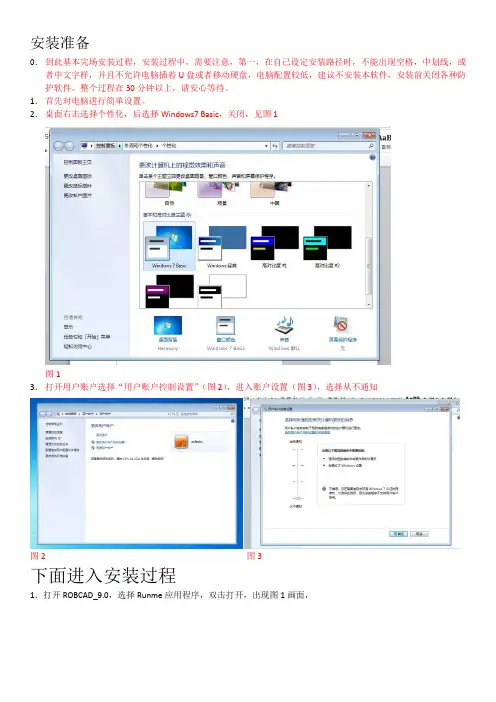
安装准备
0.到此基本完场安装过程,安装过程中,需要注意,第一,在自己设定安装路径时,不能出现空格,中划线,或者中文字样,并且不允许电脑插着U盘或者移动硬盘,电脑配置较低,建议不安装本软件,安装前关闭各种防护软件。
整个过程在30分钟以上,请安心等待。
1.首先对电脑进行简单设置。
2.桌面右击选择个性化,后选择Windows7 Basic,关闭,见图1
图1
3.打开用户账户选择“用户账户控制设置”(图2),进入账户设置(图3),选择从不通知
图2 图3
下面进入安装过程
1.打开ROBCAD_9.0,选择Runme应用程序,双击打开,出现图1画面,
图1
2.选择箭头所指,等待程序安装,过程中出现“next”,选择“next”,直到安装成功出现图2画面,选择不立刻重启,然后选择“Finish”。
图2
3.选择安装文件夹ROBCAD_9.0.1r_PC并打开,选择文件ROBCAD_9.0.1r_PC文件夹打开后选择Robcad901r文件,双击打开安装等待,中途出现“下一步”则点击“下一步”。
安装完成后出现图3,点击“finish”等待计算机重启。
图3
4.开机后出现图4,选择ok
图4
5.进入安装程序ROBCAD_9.0,选择bin文件夹中的roblms文件并复制,粘贴至文件安装位置C:\Robcad\bin\lm,(此路径为默认安装路径,如果安装文件位置变化,需要自己做出调整)。
6.进入安装程序ROBCAD_9.0,选择bin文件夹中.robcad并复制,粘贴至C:\Robcad\usr,(同样的不是默认的安装路径时,自己做出调整),到此基本完场安装过程,安装过程中。

![[vip专享]2020软件9.0安装手册](https://uimg.taocdn.com/455a01732f60ddccda38a059.webp)
20-20 Design9.0 安装手册一.2020软件的安装(1)打开2020v9.0的安装文件夹。
(2)找到setup图标:。
(3)双击setup图标,如果是win7系统,右击图标选择“以管理员身份运行”。
进入2020v9.0设计软件的安装过程:(4)出现安装Quicktime界面:单击按钮。
(5)出现Quicktime许可证协议界面:单击按钮。
(6)出现选择安装路径界面:默认安装位置是C:\Program Files\QuickTime\,选择路径后点击按钮:(7)出现正在安装Quicktime界面:(8)安装好之后会自动弹出安装完成界面:单击按钮。
(9)出现询问是否升级Quicktime界面:点击按钮,Quicktime就安装完成了。
(10)Quicktime安装完成后会自动弹出安装2020V9.0界面:单击按钮。
20-20家具设计软件 V9.0 (11)出现软件许可证协议界面:选择“我接受许可证协议中的条款”,单击按钮。
(12) 出现输入客户信息界面:将用户名、公司名称、序列号(加密狗的号)输入完成后,单击按钮。
(注20-20家具设计软件 V9.0意在点击“下一步”按钮之前要把加密狗插在电脑上)(13) 出现选择度量标准界面:选择“公制”默认选项,单击按钮。
(14) 出现选择安装路径界面:默认的是在C盘下,我们可以更改安装路径。
点击按钮,选择安装路径。
选择好路径后单击按钮:(15) 出现准备安装界面单击按钮。
(16) 出现正在安装界面:(17) 最后出现安装完毕界面:二.数据库的安装20-20家具设计软件 V9.0 (1)将2020公司传来的数据库保存在电脑的硬盘上。
(2)点击2020快捷方式栏上的第三个图标:。
(3)出现2020型录工具界面:单击图标。
(4) 出现型录安装指南界面:20-20家具设计软件 V9.0单击按钮。
(5)出现选择将要安装的压缩型录界面:点击选择按钮。
(6)出现打开对话框:选中需要安装的数据库,并点击“打开”按钮。
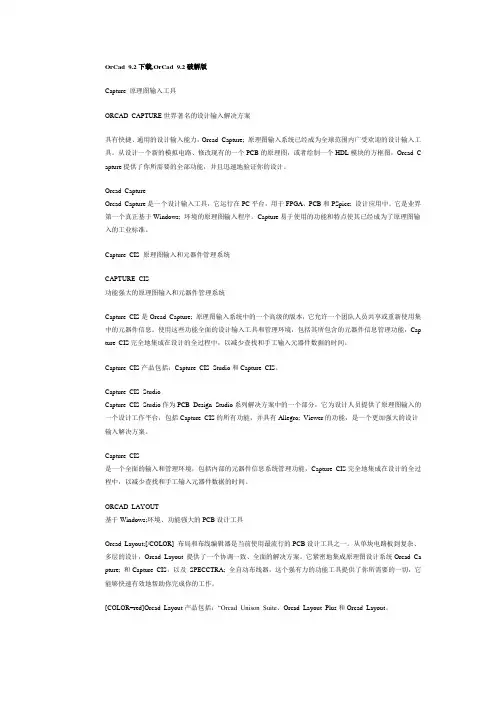
OrCad 9.2下载,OrCad 9.2破解版Capture 原理图输入工具ORCAD CAPTURE世界著名的设计输入解决方案具有快捷、通用的设计输入能力,Orcad Capture; 原理图输入系统已经成为全球范围内广受欢迎的设计输入工具。
从设计一个新的模拟电路、修改现有的一个PCB的原理图,或者绘制一个HDL模块的方框图,Orcad C apture提供了你所需要的全部功能,并且迅速地验证你的设计。
Orcad CaptureOrcad Capture是一个设计输入工具,它运行在PC平台,用于FPGA、PCB和PSpice; 设计应用中。
它是业界第一个真正基于Windows; 环境的原理图输入程序。
Capture易于使用的功能和特点使其已经成为了原理图输入的工业标准。
Capture CIS 原理图输入和元器件管理系统CAPTURE CIS功能强大的原理图输入和元器件管理系统Capture CIS是Orcad Capture; 原理图输入系统中的一个高级的版本,它允许一个团队人员共享或重新使用集中的元器件信息。
使用这些功能全面的设计输入工具和管理环境,包括其所包含的元器件信息管理功能,Cap ture CIS完全地集成在设计的全过程中,以减少查找和手工输入元器件数据的时间。
Capture CIS产品包括:Capture CIS Studio和Capture CIS。
Capture CIS StudioCapture CIS Studio作为PCB Design Studio系列解决方案中的一个部分,它为设计人员提供了原理图输入的一个设计工作平台,包括Capture CIS的所有功能,并具有Allegro; Viewer的功能,是一个更加强大的设计输入解决方案。
Capture CIS是一个全面的输入和管理环境,包括内部的元器件信息系统管理功能,Capture CIS完全地集成在设计的全过程中,以减少查找和手工输入元器件数据的时间。
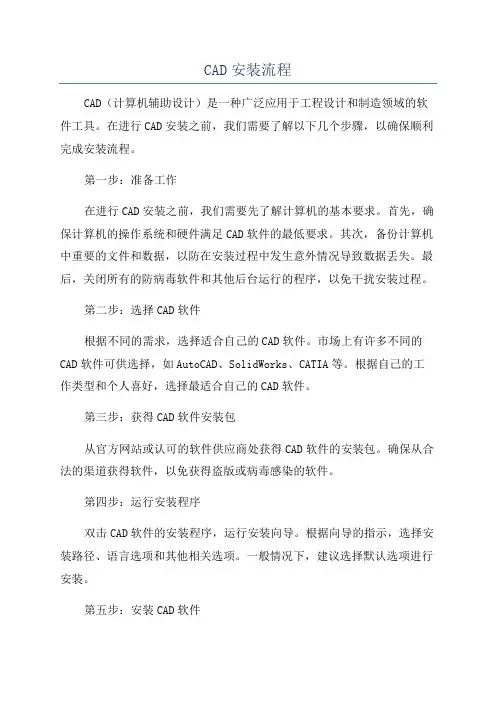
CAD安装流程CAD(计算机辅助设计)是一种广泛应用于工程设计和制造领域的软件工具。
在进行CAD安装之前,我们需要了解以下几个步骤,以确保顺利完成安装流程。
第一步:准备工作在进行CAD安装之前,我们需要先了解计算机的基本要求。
首先,确保计算机的操作系统和硬件满足CAD软件的最低要求。
其次,备份计算机中重要的文件和数据,以防在安装过程中发生意外情况导致数据丢失。
最后,关闭所有的防病毒软件和其他后台运行的程序,以免干扰安装过程。
第二步:选择CAD软件根据不同的需求,选择适合自己的CAD软件。
市场上有许多不同的CAD软件可供选择,如AutoCAD、SolidWorks、CATIA等。
根据自己的工作类型和个人喜好,选择最适合自己的CAD软件。
第三步:获得CAD软件安装包从官方网站或认可的软件供应商处获得CAD软件的安装包。
确保从合法的渠道获得软件,以免获得盗版或病毒感染的软件。
第四步:运行安装程序双击CAD软件的安装程序,运行安装向导。
根据向导的指示,选择安装路径、语言选项和其他相关选项。
一般情况下,建议选择默认选项进行安装。
第五步:安装CAD软件在安装向导的最后一步,单击“安装”按钮开始安装CAD软件。
安装过程可能需要一段时间,取决于计算机的性能和软件的大小。
在安装过程中,不要关闭安装程序或计算机,以免导致安装失败。
第六步:激活CAD软件在安装完成后,根据CAD软件的要求进行激活。
一般情况下,需要输入产品密钥或注册码来激活软件。
确保使用合法的许可证,并按照软件提供的说明进行激活。
第七步:更新CAD软件安装完成后,务必及时更新CAD软件。
通常,CAD软件提供商会定期发布更新和补丁,以修复软件中的漏洞和改进功能。
通过更新软件,可以获得最新的功能和修复已知问题。
第八步:配置CAD软件根据自己的需求和工作流程,对CAD软件进行配置。
可以设置默认单位、界面布局、工具栏和快捷键等。
根据自己的使用习惯,调整软件的设置,以提高工作效率。
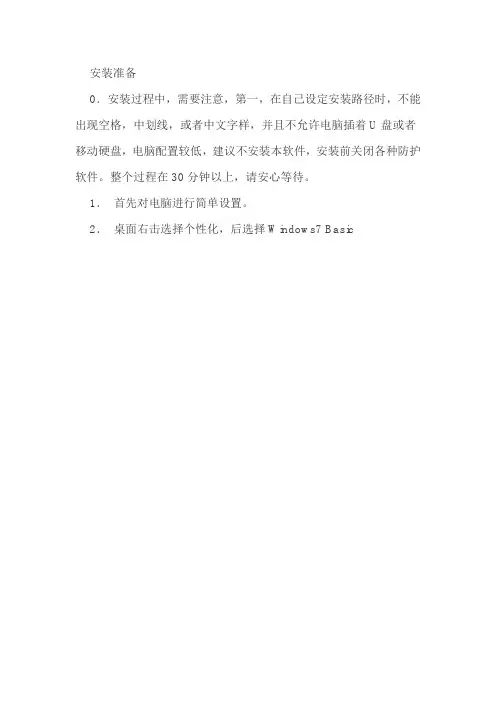
安装准备0.安装过程中,需要注意,第一,在自己设定安装路径时,不能出现空格,中划线,或者中文字样,并且不允许电脑插着U盘或者移动硬盘,电脑配置较低,建议不安装本软件,安装前关闭各种防护软件。
整个过程在30分钟以上,请安心等待。
1.首先对电脑进行简单设置。
2.桌面右击选择个性化,后选择Windows7 Basic3.打开用户账户选择“用户账户控制设置”(图2),进入账户设置(图3),选择从不通知。
重启电脑设置才能生效。
下面进入安装过程1.打开ROBCAD_9.0,选择Runme应用程序,双击打开,出现图示画面,点击Install Robcad9.0进入安装界面。
安装过程中,一直点击NXET,直至程序安装完成,直到安装成功,出现下图画面,选择不立刻重启,然后选择“Finish”,退出Runme 安装程序。
2.选择安装文件夹ROBCAD_9.0.1r_PC并打开,选择文件ROBCAD_9.0.1r_PC文件夹打开后选择Robcad901r文件,双击打开安装等待,中途出现“下一步”则点击“下一步”。
安装完成后出现下图,点击“finish”等待计算机重启。
3.开机后出现图,选择ok4.进入安装程序ROBCAD_9.0,选择bin文件夹中的roblms文件并复制,粘贴至文件安装位置C:\Robcad\bin\lm,(此路径为默认安装路径,如果安装文件位置变化,需要自己做出调整)。
5.进入安装程序ROBCAD_9.0,选择usr文件夹中.robcad并复制,粘贴至C:\Robcad\usr,(同样的不是默认的安装路径时,自己做出调整),到此基本完成安装过程。
6.再安转换插件(jt文件转换为co)7.装cad translater安装完成后,不需重启电脑,即可打开Robcad了。

正确安装mastercam9.1的正确方法
步骤:
1,打开Setep.exe,选择第一个 Installproducts
2,进入Installproducts 选择第一个Mastercam9.1 进入安装选mm制就行了
3,安装完后还在进入Installproducts 界面选择第六个Post Processors
4,出去安装包的Crack 找到msvcr70.dll(仔细点有可能在文件夹里面)复制到你安装(这是关键)
的Mcam9 文件里面
5 在crack 里面的mastercam_v9.1 crack解密(注意如果在Crack文件里没有“ iso-mc91.exe和iso-mcu21”文件图标则要重新解压mastercam的压缩包)里面的 iso-mc91.exe (注意解密时不选择“make backup copy of patched files”直接点方向键就可以了)就按下一
步就行了.(完了,英语版的)
6,安装 MasterCAM V9.1sp2简体中文汉化补丁的汉化工具()7,在Mcam9 里面 CHI--中文的进去就汉化完了。
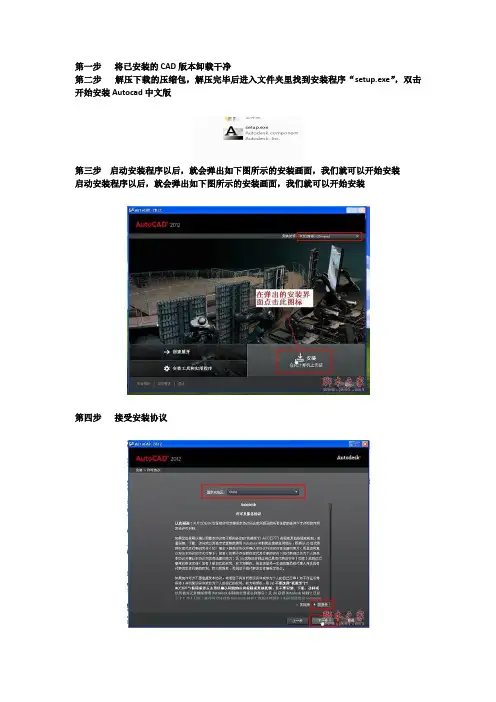
第一步将已安装的CAD版本卸载干净第二步解压下载的压缩包,解压完毕后进入文件夹里找到安装程序“setup.exe”,双击开始安装Autocad中文版第三步启动安装程序以后,就会弹出如下图所示的安装画面,我们就可以开始安装启动安装程序以后,就会弹出如下图所示的安装画面,我们就可以开始安装第四步接受安装协议第五步选择许可证类型并输入产品信息,这里为大家提供的序列号包括:序列号:666-69696969 或667-98989898 或400-45454545 密匙:001D113版本序列号363-53599821 密钥001E1第六步自定义安装路径并选择配置文件这一步中默认即可,最好不要选择第二项,否则可能会无法安装成功。
第七步开始安装AutoCAD2012,注意这一步的安装时间较长。
第八步在桌面上找到AutoCAD程序,选择鼠标右键“打开”第九步初始化后会出现,Autodesk许可对话框,这里我们选择“试用”如图所示:这里先不要点击“激活”选项,否则可能会出错。
第十步选择窗口右上角“帮助”下拉列表按钮,选择“关于”选项,如图所示:出现“关于”对话框,如图所示:出现“产品许可信息”对话框,点击“激活”选项,如图所示:这时我们回到了“Autodesk 许可”对话框,选择激活选项,如图所示:注意下图的申请号,可以用CTRL+C来复制。
第十一步使用AutoCAD注册机将“申请号”转换为“激活码”,注意打开的注册码要与您的操作系统的位数对应。
注意,下图中,使用Ctrl+V 粘贴注册码;粘贴完成以后,先选择“Mem Patch”选项,然后再选择“Generate”生成激活码激活AutoCAD2012,粘贴激活码的时候,只需要选中第一个输入框,然后粘贴即可。
所有的激活码会自动填充。
激活AutoCAD2012完成。
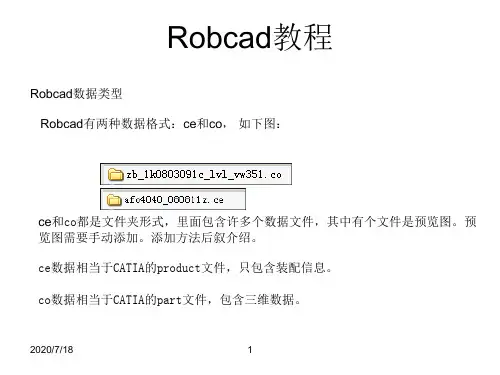
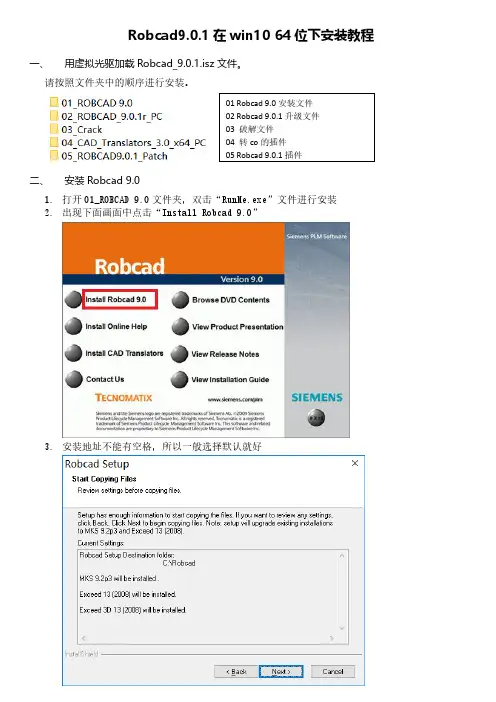
Robcad9.0.1在win10 64位下安装教程一、用虚拟光驱加载Robcad_9.0.1.isz文件。
请按照文件夹中的顺序进行安装。
二、安装Robcad 9.01.打开01_ROBCAD 9.0文件夹,双击“RunMe.exe”文件进行安装2.出现下面画面中点击“Install Robcad 9.0”3.安装地址不能有空格,所以一般选择默认就好01 Robcad 9.0安装文件02 Robcad 9.0.1升级文件03 破解文件04 转co的插件05 Robcad 9.0.1插件4.一路点击“Next”直到安装成功,选择“否,我稍后重启电脑”,然后点击“Finish”。
三、升级到Robcad 9.0.11.打开02_ROBCAD_9.0.1r_PC文件夹,右键单击Robcad901r.exe文件,选择“以管理员身份运行”2.点击“Next”直到安装完成,这次选择“现在重启”,然后点击“Finish”后重启电脑3.重启后会自动进入下面界面4.在下面红框的图标中点击右键,选择“Exit”退出Exceed。
四、破解1.复制03_Crack\bin\lm文件夹下面的roblms.exe,替换到“C:\Robcad\bin\lm”下面2.复制03_Crack\dat文件夹下面的“.robcad”文件到“C:\Users”下面(中文系统显示“C:\用户”)五、安装Translators_3.0转换插件(此插件可以将catia文件转换成co文件)1.打开“04_CAD_Translators_3.0_x64_PC”文件夹,双击“setup.exe”文件进行安装2.点击“Next”,直到安装结束,点击“Finish”结束安装。
六、安装补丁1.解压05_ROBCAD9.0.1_Patch.rar到任意文件夹,双击其中Patch_setup.bat安装补丁文件。
2.等待安装完成:在setup.log文件最后可以看到如下的信息,就说明安装成功。
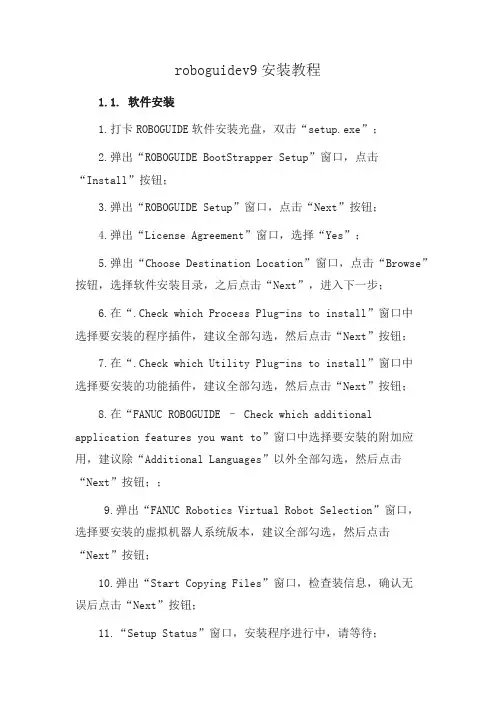
roboguidev9安装教程1.1. 软件安装1.打卡ROBOGUIDE软件安装光盘,双击“setup.exe”;2.弹出“ROBOGUIDE BootStrapper Setup”窗口,点击“Install”按钮;3.弹出“ROBOGUIDE Setup”窗口,点击“Next”按钮;4.弹出“License Agreement”窗口,选择“Yes”;5.弹出“Choose Destination Location”窗口,点击“Browse”按钮,选择软件安装目录,之后点击“Next”,进入下一步;6.在“.Check which Process Plug-ins to install”窗口中选择要安装的程序插件,建议全部勾选,然后点击“Next”按钮;7.在“.Check which Utility Plug-ins to install”窗口中选择要安装的功能插件,建议全部勾选,然后点击“Next”按钮;8.在“FANUC ROBOGUIDE – Check which additional application features you want to”窗口中选择要安装的附加应用,建议除“Additional Languages”以外全部勾选,然后点击“Next”按钮;;9.弹出“FANUC Robotics Virtual Robot Selection”窗口,选择要安装的虚拟机器人系统版本,建议全部勾选,然后点击“Next”按钮;10.弹出“Start Copying Files”窗口,检查装信息,确认无误后点击“Next”按钮;11.“Setup Status”窗口,安装程序进行中,请等待;12.弹出“Choose Destination Location”窗口,点击“Browse”按钮,选择软件安装目录,之后点击“Next”,进入下一步;13.弹出“Choose Destination Location”窗口,点击“Browse”按钮,选择软件安装目录,之后点击“Next”,进入下一步;14.弹出新窗口,勾选虚拟虚拟内存,建议保持默认,之后点击“Next”,进入下一步;15.弹出“FANUC Robotics Virtual Robot Controller V8.30 Setup”窗口,等待安装完成;16.弹出“InstallShield Wizard Complete”窗口,点击“Finsh”按钮;17)之后,弹出重启提示窗口,点击“Yes”按钮,电脑重启,软件安装完成。
AutoCAD2009安装教程全解
AutoCAD2009是由美国Autodesk公司开发的大型计算机辅助软件,可以进行二维图、三维图的制作,下面店铺就简单介绍下正版AutoCAD2009安装与激活过程。
AutoCAD2009安装教程
可以用虚拟光驱安装,也可以解压后从硬盘安装,点击Setup.exe安装autocad2009;
选择“安装产品”进行安装;
“国家”选项中选择“China”,点击我接受,进入下一步;
输入安装序列号,例如:666-98989898,姓氏、名字、组织均需要填写,否则无法安装,但不用非常准确,进入下一步;
这时,出现一个提示框,让你选择默认配置安装还是自定义安装,个人建议使用配置程序进行安装,那么选择“否”,进入自定义配置;
自定义配置共有3个小步骤,第一小步选择“单击许可”还是“网络许可”,对于个人使用的可选择单击许可,对于企业或则机关事业单位可选择网络许可,第二小步建议新手选择经典安装,对于有特俗需求的人群才使用自定义;
配置设置完成以后,点击“安装”完成整个CAD的安装过程。
END。
AutoCAD2010安装步骤1、双击压缩文件,出现:
2、双击“AutoCAD2010”,出现:
3、双击
进入安装状态,如下图:
点击“安装产品”选项——依次按提示“下一步”
双击下图
中的,填好序列号等信息(其中,姓氏、名字等可任意填写)
直至完成安装(如中间有异常情况,可选“忽略”)。
4、双击桌面上的图标
选择“激活”选项
选“输入激活码”、“粘贴激活码”
复制(Ctrl+C)“申请号”
找到“autocad.v2010注册机”,
双击其中的,将刚才复制的申请号粘贴(Ctrl+V)到第一个空格处,如下图:
单击,则在即第二个空格处出现一串数字和字母,复制(Ctrl+C)这串数字和字母,粘贴(Ctrl+V)到下图“粘贴激活码”选项的空格内
进入到“下一步”,出现:
单击“完成”,即完成注册!。
2.8
是rob9.0版本的插件,2.7是8.0版本
的插件,要对应好
下面进入安装过程
1.打开ROBCAD_9.0,选择Runme 应用程序,双击打开,出现图1画面,
图1
2.选择箭头所指,等待程序安装,过程中出现“next ”,选择“next ”,直到安装成功出现图2画面,选择不立刻重启,然后选择“Finish ”。
图2
3.选择安装文件夹ROBCAD_9.0.1r_PC 并打开,选择文件ROBCAD_9.0.1r_PC 文件夹打开后选择Robcad901r 文件,双击打开安装等待,中途出现“下一步”则点击“下一步”。
安装完成后出现图3,点击“finish ”等待计算机重启。
2.8是rob9.0版本的插件,2.7是8.0版本
的插件,要对应好
图3
4.开机后出现图4,选择ok
图4
5.进入安装程序ROBCAD_9.0,选择bin文件夹中的roblms文件并复制,粘贴至文件安装位置C:\Robcad\bin\lm,(此路径为默认安装路径,如果安装文件位置变化,需要自己做出调整)。
6.进入安装程序ROBCAD_9.0,选择bin文件夹中.robcad并复制,粘贴至C:\Robcad\usr,(同样的不是默认的安装路径时,自己做出调整),到此基本完场安装过程,安装过程中。